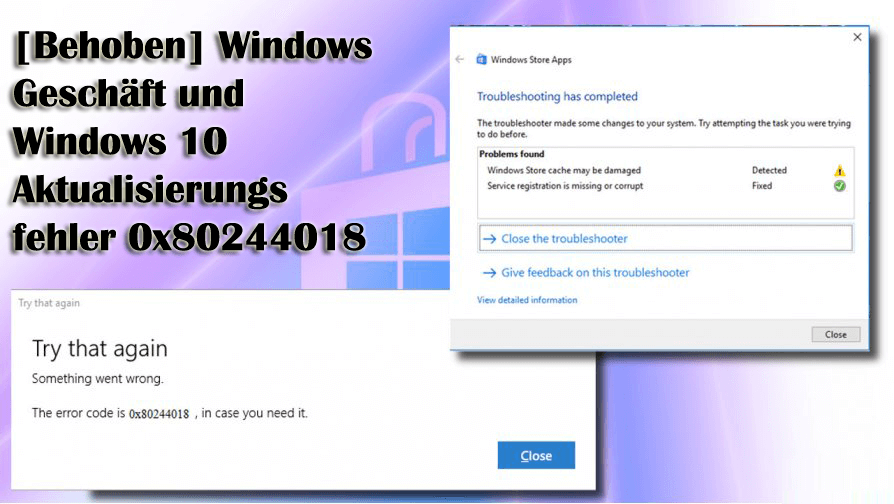
Bekommen Windows aktualisieren Fehler sind häufig, die meisten Updates bringen Fehler mit sich.
In meinen früheren Artikeln hatte ich verschiedene Windows-aktualisieren Fehler mit vollständigen Lösungen geteilt, die beim Herunterladen, Installieren oder Aktualisieren des Windows-Betriebssystems auftreten. Überprüfen Sie sie – http://de.pcerror-fix.com/category/aktualisierung-fehler/
Und heute werde ich in diesem Blog den Windows 10-Aktualisierungsfehler 0x80244018 diskutieren. Dieser Fehlercode wird in zwei Fällen zuerst angezeigt
- Der erste ist während der Installation des Windows 10-Updates
- Und die zweite ist das Herunterladen von Apps aus dem Windows Store.
Wenn Sie unter solchen Problemen leiden, während Sie das Update herunterladen oder den Windows App Store verwenden, befolgen Sie nacheinander die unten aufgeführten Lösungsvorschläge.
In diesem Tutorial werde ich die verschiedenen Tricks und Tipps auflisten, um mit dem Fehlercode 0x80244018 umzugehen und zu sehen, was nach dem Anwenden der einzelnen Lösungen passieren wird.
Fix Fehler 0x80244018 beim Herunterladen von Apps von Windows Store
Fix 1: Deaktivieren Sie den Proxy
Durch Deaktivieren des Proxys können Sie diesen Windows Store-Fehler beheben und den Fehler aktualisieren.
- Gehen Sie zum Internet Explorer und führen Sie ihn aus. Nachdem Sie die Einstellungen geöffnet haben, klicken Sie auf Extras
- Klicken Sie auf Internetoptionen -> Registerkarte Verbindungen -> und dann auf LAN-Einstellungen
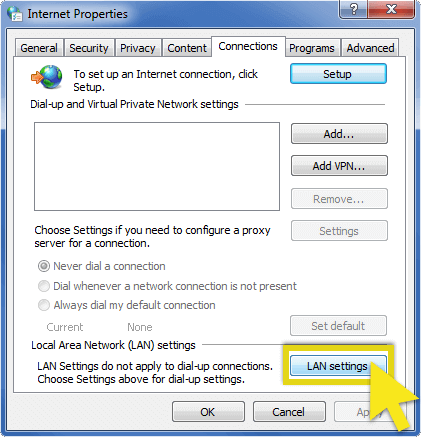
- Danach müssen Sie die Option “Einstellungen automatisch erkennen”
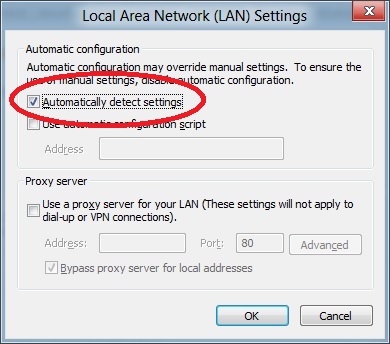
- Vergewissern Sie sich hier, dass “Proxyserver für Ihr LAN” deaktiviert ist
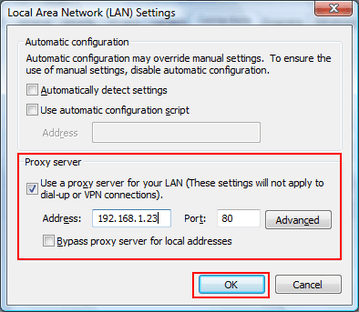
- Zuletzt klicken Sie auf Übernehmen und starten Sie Ihren PC / Laptop / Tablet neu
Versuchen Sie, nachdem Sie alle oben genannten Schritte ausgeführt haben, den Windows Store zu öffnen und Apps herunterzuladen. Wenn der Fehler immer noch behoben ist, wenden Sie die unten angegebene Lösung an.
Um den Proxy-Server wieder zu aktivieren, um eine Verbindung zum Internet herzustellen, müssen Sie die Proxy-Informationen an einen zweiten Speicherort schreiben, an dem Windows Proxy-Einstellungen speichert.
Um dies zu tun, folgen Sie einfach den unten angegebenen Schritten:
- Zunächst müssen Sie die Eingabeaufforderung mit Administratorrechten öffnen. Öffnen Sie das Startmenü -> klicken Sie mit der rechten Maustaste auf die Eingabeaufforderung und wählen Sie “Als Administrator ausführen”.
- Nach dem Öffnen der Eingabeaufforderung müssen Sie “netsh winhttp set proxy IP ADDRESS:PORT NUMBER” ohne doppelte Anführungszeichen eingeben
Hinweis: Ersetzen Sie die IP-ADRESSE durch die Adresse des Proxyservers Ihres Systems und die PORTNUMMER durch die richtige Portnummer.
Drücken Sie zuletzt die Eingabetaste, um den Befehl auszuführen.
Nach dem Ausführen dieses Befehls müssen Sie den Computer / Laptop / Tablet neu starten und erneut versuchen, auf den Windows Store zuzugreifen.
Lesen Sie auch: Schritte zum Microsoft Update-Fehler beheben 0x80072EFF
Fix 2: Befreien Sie sich von Aktualisieren das Auslösen des 0x80244018-Fehlers
1: Öffnen Sie die Einstellungen, klicken Sie dazu mit der rechten Maustaste auf die Windows-Taste und wählen Sie Einstellungen.
2: Wählen Sie Update & Sicherheit und öffnen Sie Erweiterte Optionen.
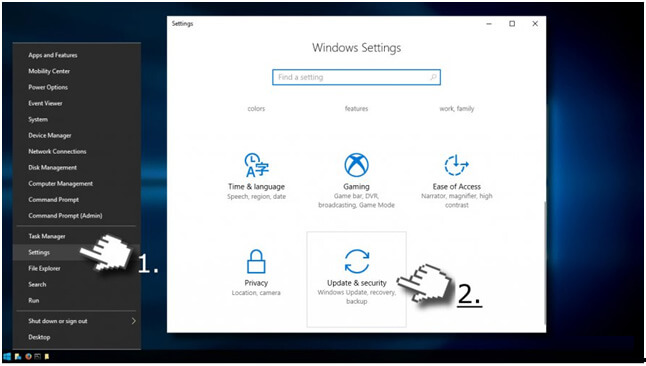
3: Wählen Sie Update-Verlauf und klicken Sie auf Updates deinstallieren. Das System erstellt die Liste der installierten Updates. Jetzt müssen Sie das Update suchen und auswählen, das den Windows Store-Fehler auslöst, und auf Deinstallieren klicken.
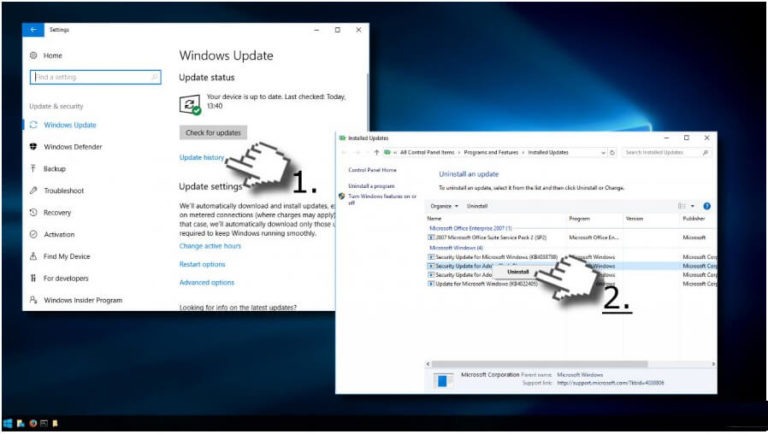
4: Zuletzt starten Sie das System neu.
Fix Fehlers 0x80244018 beim Herunterladen / Installieren von Windows 10 Update
Fix 1: Versuchen Sie es nach dem Deaktivieren der Windows Defender-Firewall
Die Windows Defender-Firewall ist einer der wichtigsten Bestandteile des Windows 10-Systems, da sie verhindert, dass ein PC / Laptop schädliche Anwendungen und ein schädliches Netzwerk verursacht.
Aber manchmal verhindert es aufgrund einer internen oder externen Fehlfunktion, dass Benutzer die neuesten Updates herunterladen, und löst die Fehlermeldung 0x80244018 aus.
Daher werden wir hier versuchen, das verfügbare Update herunterzuladen, nachdem wir dieses Schutztool deaktiviert haben.
Führen Sie die folgenden Schritte aus, um die Firewall zu deaktivieren:
- Öffnen Sie das Suchfeld Ihres PCs / Laptops und suchen Sie nach der
- Klicken Sie im linken Bereich auf den Link “Windows Defender Firewall aktivieren oder deaktivieren”.
- Wechseln Sie anschließend zum Abschnitt Private Netzwerkeinstellungen und aktivieren Sie die Option Windows Defender-Firewall deaktivieren (nicht empfohlen). Wählen Sie
- Nun müssen Sie wieder das Gleiche tun wie im obigen Schritt. Diesmal jedoch im Abschnitt Einstellungen für öffentliches Netzwerk.
Versuchen Sie nun, nachdem Sie die oben angegebenen Schritte sorgfältig ausgeführt haben, das Update herunterzuladen. Wenn alles in Ordnung ist, wird der Fehler behoben und Sie müssen die Firewall erneut einschalten.
Lesen Sie auch: 7 Arbeitslösungen zum Beheben von Windows 10-Fehler 0x8007007e
Fix 2: Sicherstellen BITS läuft auf Ihrem Gerät
BITS oder Hintergrund Intelligent Transfer Bedienung ist eine der wichtigsten Komponenten eines Windows-Systems. Wenn Sie den Windows Update-Fehler 0x80244018 erhalten, besteht die Möglichkeit, dass bei BITS eine Fehlfunktion auftritt.
Um zu überprüfen, ob die BITS ordnungsgemäß ausgeführt werden oder nicht, müssen Sie die folgenden Schritte sorgfältig ausführen:
1: Öffnen Sie das Dialogfeld “Ausführen”, indem Sie die Tastenkombination “Windows + R” drücken. Geben Sie die Datei services.msc ein und klicken Sie auf OK.
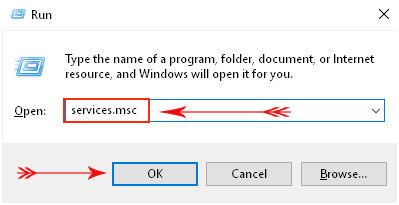
2: Dadurch wird das Fenster Dienste geöffnet und in der Spalte Name nach dem intelligenten Hintergrundübertragungsdienst gesucht. Klicken Sie nach dem Auffinden mit der rechten Maustaste darauf und wählen Sie die Option Eigenschaften.
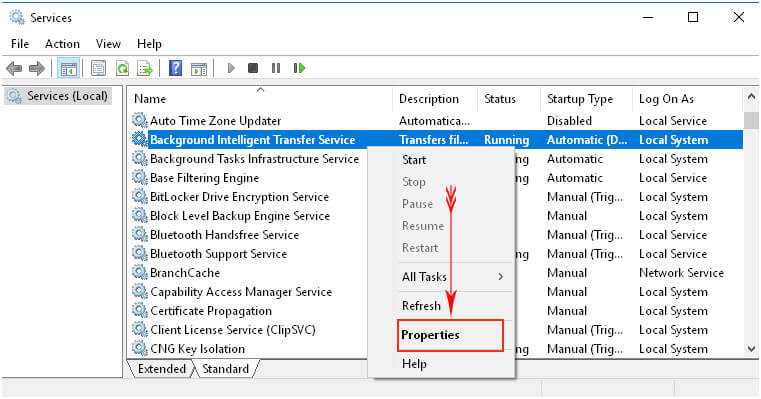
3: Klicken Sie im Eigenschaftenfenster des Dienstes im Bereich “Starttyp” auf die Dropdown-Liste und wählen Sie “Automatisch (verzögerter Start)”.
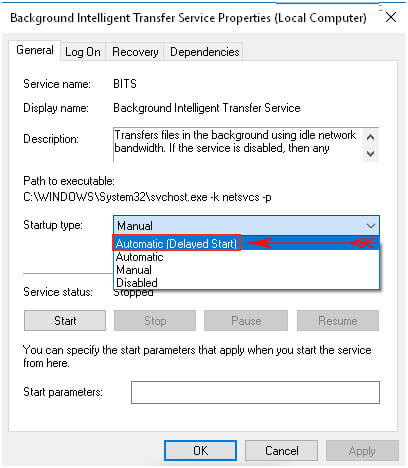
4: Gehen Sie erneut zum Servicestatus-Teil und setzen Sie ihn auf Start.
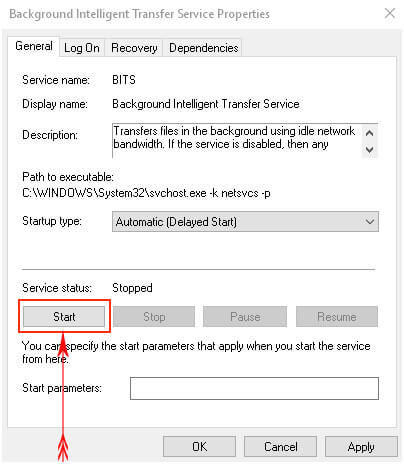
Starten Sie den PC neu und stellen Sie sicher, dass dieser Fehler behoben ist oder nicht.
Automatische Lösung zur Behebung FehlerCode 0x80244018
Nun, wenn die angegebenen manuellen Methoden für Sie nicht funktionieren, wird empfohlen, Führen Sie die automatische Windows Reparatur Werkzeug. Dies ist eine von Profis empfohlene leistungsstarke Lösung, die durch einfaches einmaliges Scannen verschiedene Windows-Fehler und -Probleme erkennt und behebt. Es ermöglicht Ihnen, mit verschiedenen Systemfehlern wie DLL-Fehler, Registry-Beschädigung, Anwendung, BSOD-Fehler und mehr umzugehen. Dies behebt nicht nur die Fehler, sondern optimiert auch die langsame Leistung des Windows-PCs.
Holen Sie sich das Windows Reparatur Werkzeug, um verschiedene Windows-Probleme und -Fehler zu beheben
Fazit
Also, hier geht es darum, wie man den Windows 10 Update-Fehler 0x80244018 und auch im Windows Store behebt.
Ich habe versucht, die Fehlerbehebungen für beide Fälle aufzulisten – beim Windows 10-Update und bei der Installation von Apps aus dem Windows Store.
Befolgen Sie die Fehlerbehebungen und machen Sie Ihr Windows 10-System fehlerfrei.
Viel Glück!!!
Hardeep has always been a Windows lover ever since she got her hands on her first Windows XP PC. She has always been enthusiastic about technological stuff, especially Artificial Intelligence (AI) computing. Before joining PC Error Fix, she worked as a freelancer and worked on numerous technical projects.